Como Adicionar Partes Rápidas à Faixa de Opções do Outlook?
Se você precisa usar as Partes Rápidas com muita frequência no seu uso diário do Outlook, pode achar um pouco incômodo ter que ir até a guia Inserir para encontrar as Partes Rápidas ao compor um email. Existe uma maneira de fazer com que as "Partes Rápidas" sejam exibidas na guia "Mensagem"? A resposta é sim. Neste tutorial, mostraremos como adicionar Partes Rápidas à Faixa de Opções do Outlook.
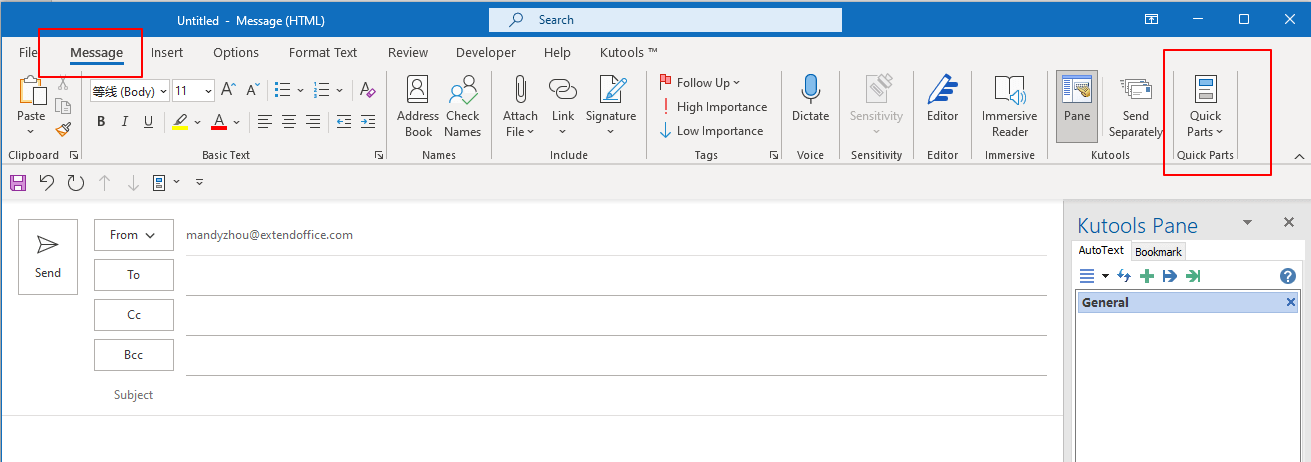
Observação: Aqui usamos o "Microsoft Outlook 365" como exemplo; as etapas e descrições podem variar em outras versões do Outlook.
Adicionar Partes Rápidas à Faixa de Opções do Outlook sob a Guia Mensagem
Para inserir o comando "Partes Rápidas" sob a guia "Mensagem", siga os passos abaixo.
1. No Outlook, vá para a guia "Início", clique em "Novo Email" para abrir a página de composição de uma nova mensagem.
2. Coloque o cursor no corpo do email, depois clique na guia "Inserir". Clique com o botão direito no botão "Partes Rápidas" e clique na opção "Personalizar a Faixa de Opções" no menu de contexto.
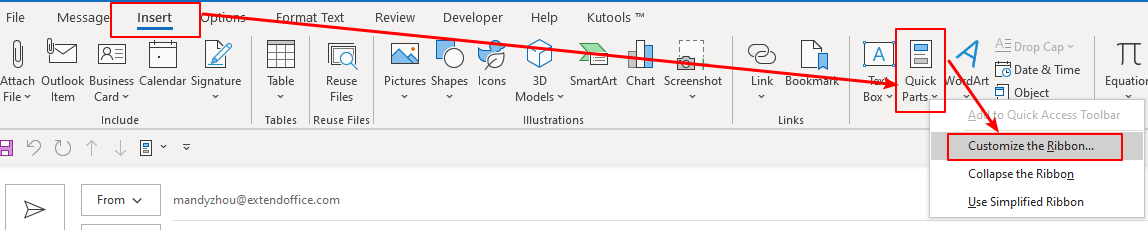
3. A caixa de diálogo "Opções do Outlook" aparece. Na seção "Personalizar a Faixa de Opções Clássica", selecione a guia "Nova Mensagem de Email" e clique no botão "Novo Grupo".
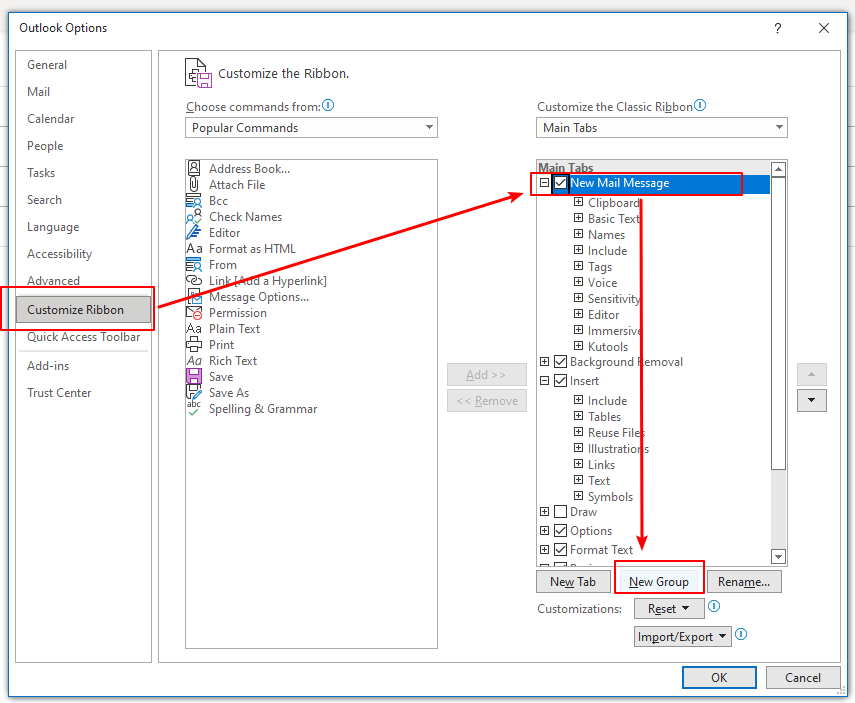
Observação: Um comando personalizado deve ser adicionado a um grupo personalizado. Portanto, um novo grupo deve ser criado.

4. O "Novo Grupo (Personalizado)" foi adicionado. Agora, clique no botão "Renomear" para nomeá-lo. Neste caso, insiro o texto "Partes Rápidas" na caixa "Nome de exibição".
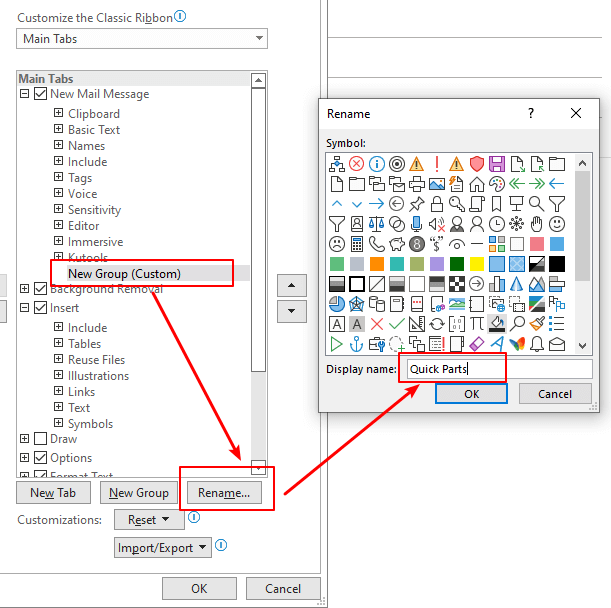
5. Clique no botão "OK". Ele retorna à página "Opções do Outlook". Selecione "Todos os comandos" na lista suspensa "Escolher comandos de". Encontre Partes Rápidas na lista e clique no botão "Adicionar".

6. O comando "Partes Rápidas" agora está inserido no grupo "Partes Rápidas". Clique em "OK".

Agora, toda vez que você acessar a guia "Mensagem" ao compor um email, verá as "Partes Rápidas" no grupo "Partes Rápidas" que você personalizou.

Assistente de E-mail AI no Outlook: Respostas mais Inteligentes, Comunicação mais Clara (mágica com um clique!) GRÁTIS
Simplifique suas tarefas diárias no Outlook com o Assistente de E-mail AI do Kutools para Outlook. Esta poderosa ferramenta aprende com seus e-mails anteriores para oferecer respostas inteligentes e precisas, otimizar o conteúdo de seus e-mails e ajudá-lo a criar e refinar mensagens sem esforço.

Este recurso suporta:
- Respostas Inteligentes: Receba respostas elaboradas a partir de suas conversas passadas — personalizadas, precisas e prontas para uso.
- Conteúdo Aprimorado: Refine automaticamente o texto de seus e-mails para maior clareza e impacto.
- Criação Sem Esforço: Basta fornecer palavras-chave e deixar a IA cuidar do resto, com múltiplos estilos de escrita.
- Extensões Inteligentes: Expanda seus pensamentos com sugestões contextualizadas.
- Resumo: Obtenha visões concisas de e-mails longos instantaneamente.
- Alcance Global: Traduza seus e-mails para qualquer idioma com facilidade.
Este recurso suporta:
- Respostas inteligentes de e-mail
- Conteúdo otimizado
- Rascunhos baseados em palavras-chave
- Extensão inteligente de conteúdo
- Resumo de e-mails
- Tradução multilíngue
O melhor de tudo é que este recurso é completamente grátis para sempre! Não espere — baixe agora o Assistente de E-mail AI e aproveite
Artigos relacionados
Como Adicionar Partes Rápidas à Barra de Ferramentas de Acesso Rápido e Usá-las no Outlook?
Adicionar Partes Rápidas à Barra de Ferramentas de Acesso Rápido pode ajudá-lo a alcançar seu objetivo. Neste tutorial, falaremos sobre o método para adicionar Partes Rápidas à Barra de Ferramentas de Acesso Rápido e usá-las.
Como Renomear e Editar Entradas de Partes Rápidas no Outlook?
Como devemos renomear e editar as entradas existentes de Partes Rápidas? Este tutorial mostrará os métodos para realizar essa tarefa.
Como Modificar ou Excluir Múltiplas Partes Rápidas e AutoTexto no Outlook?
Então, como devemos modificar ou excluir rapidamente essas entradas? Este tutorial mostrará os métodos para realizar essa tarefa.
Melhores Ferramentas de Produtividade para Office
Notícia de Última Hora: Kutools para Outlook Lança Versão Gratuita!
Experimente o novo Kutools para Outlook com mais de100 recursos incríveis! Clique para baixar agora!
📧 Automação de E-mail: Resposta automática (Disponível para POP e IMAP) / Agendar Enviar Email / CC/BCC automático por Regra ao Enviar Email / Encaminhamento automático (Regra avançada) / Adicionar Saudação automaticamente / Dividir automaticamente Emails com múltiplos destinatários em Email individuais ...
📨 Gerenciamento de Email: Recallar Email / Bloquear emails fraudulentos por Assunto e outros critérios / Excluir Duplicado / Pesquisa Avançada / Organizar Pastas ...
📁 Anexos Pro: Salvar em Lote / Desanexar em Lote / Comprimir em Lote / Salvar automaticamente / Desanexar automaticamente / Auto Comprimir ...
🌟 Magia da Interface: 😊Mais emojis bonitos e legais / Notificações de emails importantes / Minimizar Outlook em vez de fechar ...
👍 Recursos de um clique: Responder a Todos com Anexos / Emails Anti-Phishing / 🕘Exibir o fuso horário do remetente ...
👩🏼🤝👩🏻 Contatos e Calendário: Adicionar contato em lote dos Email selecionados / Dividir um Grupo de Contatos em grupos individuais / Remover lembrete de aniversário ...
Utilize o Kutools no idioma que preferir — disponível em Inglês, Espanhol, Alemão, Francês, Chinês e mais de40 outros!


🚀 Download com um clique — Baixe todos os complementos de Office
Recomendado fortemente: Kutools para Office (5 em1)
Um clique para baixar cinco instaladores de uma vez — Kutools para Excel, Outlook, Word, PowerPoint e Office Tab Pro. Clique para baixar agora!
- ✅ Comodidade em um clique: Baixe todos os cinco pacotes de instalação em uma única ação.
- 🚀 Pronto para qualquer tarefa no Office: Instale os complementos que você precisa, quando precisar.
- 🧰 Inclui: Kutools para Excel / Kutools para Outlook / Kutools para Word / Office Tab Pro / Kutools para PowerPoint